![]() Esta fica localizada no Módulo Orçamento > Orçamento(Lista de Orçamentos) > Abrir obra > Duplo-click em um orçamento. É a primeira aba apresentada no orçamento.
Esta fica localizada no Módulo Orçamento > Orçamento(Lista de Orçamentos) > Abrir obra > Duplo-click em um orçamento. É a primeira aba apresentada no orçamento.
A tela de Itens do orçamento é responsável por todo o cadastro dos insumos, composições e apropriações de centros de custos do orçamento. É onde fica registrado todos os itens, níveis, serviços e valores da obra.
Na planilha, no centro da tela, é onde começa toda a elaboração do orçamento. O primeiros passos é a ordem que os insumos e serviços serão adicionados.
O início do cadastro é feito com a inserção de linhas e durante a primeira visualização, o orçamento vem sem linhas cadastradas.
A barra de tarefas possui diversas funcionalidades, tornando a criação de um orçamento muito mais fácil e rápida, além de complementá-lo e tornando-o mais completo.
Aba de Itens do Orçamento
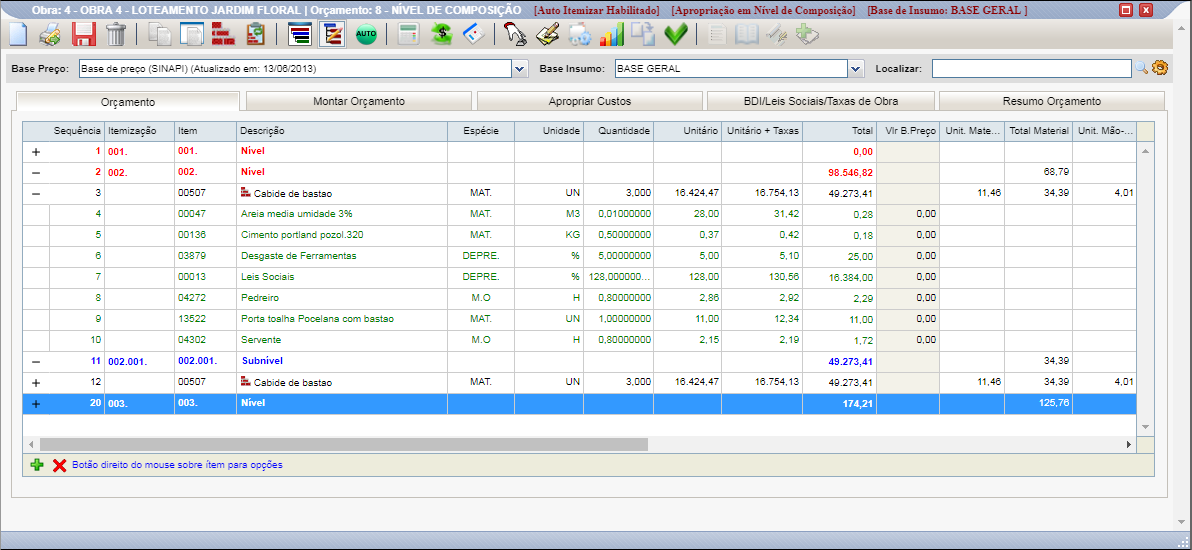
Especificação do Cadastro
O início do elaboração começa com a inclusão de linhas, de três formas distintas: pelos botões Novo Item, Inserir, ou pelo teclado com o botão Insert.
Após a linha ter sido adicionada pode-se observar que automaticamente ela vem preenchida com o primeiro nível 001. Nível.
As próximas linhas inseridas são inclusas com seu conteúdo todo em branco, permitindo a inclusão de insumos, composições e níveis e sub-níveis.
O elaboração do orçamento é dividido em quatro itens:
| • | Nível. Etapa(s) chave de uma obra, por exemplo: Instalação Hidráulica, e Fundação. São apresentados com seu código e descrição em vermelho. Sua descrição é editável, e seu código é inserido automaticamente. Há a possibilidade de alteração de seu código com a função Auto-Itemizar desabilitada. |
| • | Sub-Nível: Divisão de uma etapa, por exemplo: Instalação Hidráulica > Encanamento Externo.São apresentados com seu código e descrição em azul. Sua descrição é editável e seu código é inserido automaticamente. A apresentação de seu código sempre traz o código do nível a que pertence e em seguida seu código de inserção, respeitando a ordem númerica. Há a possibilidade de alteração de seu código com a função Auto-Itemizar desabilitada |
| • | Insumos: Itens e serviços usados em um orçamento. |
| • | Composições: Agrupador de insumos para uma determinado serviço. Seus itens são apresentados em verde e sua descrição em preto |
As linhas do orçamento possuem a função Auto-Completar: O sistema sugere automaticamente nos campos código e descrição, um dos quatro itens descritos acima. Durante a digitação da descrição ou código, é apresentada uma lista com as opções disponíveis.
No caso de níveis e sub-níveis somente é sugerido seus códigos e no caso de insumos e composições é sugerida seu código e descrição.
Em níveis e sub- níveis, o auto completar sempre sugere o código em ordem númerica de acordo com a linha selecionada.
Em insumos e composições, o auto completar sempre sugere a descrição de acordo com o caracteres digitados na linha.
Saiba sobre o Auto - Completar
Especificações dos Ícones
![]() Novo Item: Permite a inclusão de uma nova linha no orçamento.
Novo Item: Permite a inclusão de uma nova linha no orçamento.
![]() Imprimir: Imprime relatórios referentes ao orçamento selecionado.
Imprimir: Imprime relatórios referentes ao orçamento selecionado.
![]() Gravar: Permite que seja salvo o orçamento, também permite que seja gerado um backup do orçamento.
Gravar: Permite que seja salvo o orçamento, também permite que seja gerado um backup do orçamento.
![]() Excluir: Exclui o item ou itens selecionados.
Excluir: Exclui o item ou itens selecionados.
![]() Copiar para Área de Transferência: Copia um ou mais itens para a área de transferência.
Copiar para Área de Transferência: Copia um ou mais itens para a área de transferência.
![]() Colar para Área de Transferência: Cola um ou mais itens da área de transferência para a linha selecionada.
Colar para Área de Transferência: Cola um ou mais itens da área de transferência para a linha selecionada.
![]() Acessar Composição: Permite acessar a informações e itens da composição. A composição precisa estar selecionada.
Acessar Composição: Permite acessar a informações e itens da composição. A composição precisa estar selecionada.
![]() Apresentar de Forma Analítica: Apresenta os orçamento de forma analítica.
Apresentar de Forma Analítica: Apresenta os orçamento de forma analítica.
![]() Apresentar Itens Zerados do Orçamento: Destaca os itens que tem quantidade/e valor unitário igual a zero.
Apresentar Itens Zerados do Orçamento: Destaca os itens que tem quantidade/e valor unitário igual a zero.
![]() Auto-Itemizar: Permite ou não a alteração do número do item de cada nível/sub-nível.
Auto-Itemizar: Permite ou não a alteração do número do item de cada nível/sub-nível.
![]() Recalcular Valores:Recalcula os valores que estão no orçamento.
Recalcular Valores:Recalcula os valores que estão no orçamento.
![]() Aplicar Preços: Opções que servem para modificar o total do orçamento..
Aplicar Preços: Opções que servem para modificar o total do orçamento..
![]() BDI: Permite aplicar taxas por Espécie.
BDI: Permite aplicar taxas por Espécie.
![]() Abrir/Fechar Níveis: Abre e fecha o nível selecionado.
Abrir/Fechar Níveis: Abre e fecha o nível selecionado.
![]() Digitação Rápida: Permite que seja adicionado um insumo ou uma composição baseado na estrutura de outro orçamento.
Digitação Rápida: Permite que seja adicionado um insumo ou uma composição baseado na estrutura de outro orçamento.
![]() Copiar Insumo: Copia os insumos de uma base para outra.
Copiar Insumo: Copia os insumos de uma base para outra.
![]() Configuração Arredondamento: Configura a quantidade de casas decimais, e o arredondamento.
Configuração Arredondamento: Configura a quantidade de casas decimais, e o arredondamento.
![]() Gráfico: Apresenta um gráfico referente as informações do orçamento.
Gráfico: Apresenta um gráfico referente as informações do orçamento.
![]() Efetivar/Cancelar Efetivação Orçamento: Torna o orçamento efetivo ou cancela a efetivação.
Efetivar/Cancelar Efetivação Orçamento: Torna o orçamento efetivo ou cancela a efetivação.
![]() Informações do Orçamento: Acessa as principais informações do orçamento.
Informações do Orçamento: Acessa as principais informações do orçamento.
![]() Especificações Técnicas: Permite a inserção de informações sobre cada insumo/Composição.
Especificações Técnicas: Permite a inserção de informações sobre cada insumo/Composição.
![]() Inserir: Insere linhas novas.
Inserir: Insere linhas novas.
![]() Excluir:Exclui a linha selecionada.
Excluir:Exclui a linha selecionada.
Especificações dos Campos
| • | Base de Preços: Apresenta a base de preço cadastrada para o orçamento, podendo ser alterada. |
| • | Base de Insumos:Apresenta a base de insumos cadastrada para o orçamento, podendo ser alterada. |
| • | Localizar: Localiza um item com base nos valores das colunas do orçamento. |